白云岛资源网 Design By www.pvray.com
本教程非常详细的介绍一些偏暗照片的调色及局部修饰,作者调色的手法非常多样及熟炼,调出色彩非常到位。值得学习!
原图

最终效果

1.打开素材图片,按Ctrl + Alt + ~提取高光选区,按Ctrl + Shift + I 反选,按Ctrl + J复制把图层混合模式改为“滤色”
 2.继续复制一层
2.继续复制一层

3.按Ctrl + Shift + Alt + E盖印图层,添加图层蒙版,关闭图层1,图层1副本,用黑色画笔在天空和人物处涂抹
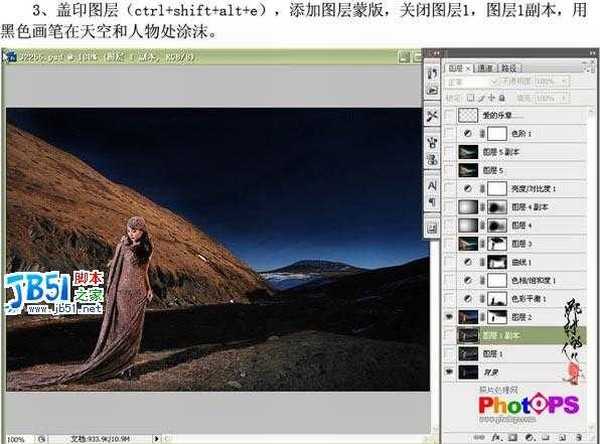
4.创建色彩平衡调整图层,分别对青色、黄色进行调节

5.创建色相/饱和度调整层,选中蓝色,调整色相和饱和度
 6.创建曲线调整图层
6.创建曲线调整图层

7.盖印图层,执行光照效果操作

8.新建空白图层,图层混合模式为“正片叠底”,做黑白径向渐变操作,添加图层蒙版用黑色画笔在需要清晰的地方涂抹

9.复制一层
 10.创建亮度/对比度调整层,分别调节亮度和对比度,继续增强画面的对比度
10.创建亮度/对比度调整层,分别调节亮度和对比度,继续增强画面的对比度

11.盖印图层,使用Topaz滤镜锐化一下。如果你还没有安装请点这里下载。

12.盖印图层,执行图像/调整/自动颜色,然后进行渐隐处理(Ctrl + Shift + F)
 13.创建色阶调整层
13.创建色阶调整层

14.最后打上文字,完成最终效果。

原图

最终效果

1.打开素材图片,按Ctrl + Alt + ~提取高光选区,按Ctrl + Shift + I 反选,按Ctrl + J复制把图层混合模式改为“滤色”
 2.继续复制一层
2.继续复制一层
3.按Ctrl + Shift + Alt + E盖印图层,添加图层蒙版,关闭图层1,图层1副本,用黑色画笔在天空和人物处涂抹
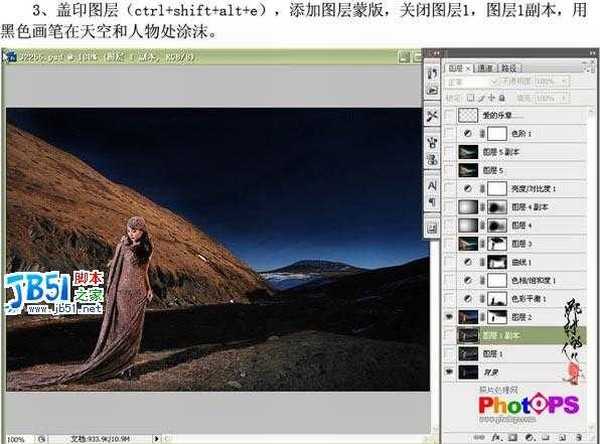
4.创建色彩平衡调整图层,分别对青色、黄色进行调节

5.创建色相/饱和度调整层,选中蓝色,调整色相和饱和度
 6.创建曲线调整图层
6.创建曲线调整图层
7.盖印图层,执行光照效果操作

8.新建空白图层,图层混合模式为“正片叠底”,做黑白径向渐变操作,添加图层蒙版用黑色画笔在需要清晰的地方涂抹

9.复制一层
 10.创建亮度/对比度调整层,分别调节亮度和对比度,继续增强画面的对比度
10.创建亮度/对比度调整层,分别调节亮度和对比度,继续增强画面的对比度
11.盖印图层,使用Topaz滤镜锐化一下。如果你还没有安装请点这里下载。

12.盖印图层,执行图像/调整/自动颜色,然后进行渐隐处理(Ctrl + Shift + F)
 13.创建色阶调整层
13.创建色阶调整层
14.最后打上文字,完成最终效果。

白云岛资源网 Design By www.pvray.com
广告合作:本站广告合作请联系QQ:858582 申请时备注:广告合作(否则不回)
免责声明:本站资源来自互联网收集,仅供用于学习和交流,请遵循相关法律法规,本站一切资源不代表本站立场,如有侵权、后门、不妥请联系本站删除!
免责声明:本站资源来自互联网收集,仅供用于学习和交流,请遵循相关法律法规,本站一切资源不代表本站立场,如有侵权、后门、不妥请联系本站删除!
白云岛资源网 Design By www.pvray.com
暂无评论...
稳了!魔兽国服回归的3条重磅消息!官宣时间再确认!
昨天有一位朋友在大神群里分享,自己亚服账号被封号之后居然弹出了国服的封号信息对话框。
这里面让他访问的是一个国服的战网网址,com.cn和后面的zh都非常明白地表明这就是国服战网。
而他在复制这个网址并且进行登录之后,确实是网易的网址,也就是我们熟悉的停服之后国服发布的暴雪游戏产品运营到期开放退款的说明。这是一件比较奇怪的事情,因为以前都没有出现这样的情况,现在突然提示跳转到国服战网的网址,是不是说明了简体中文客户端已经开始进行更新了呢?
